一键添加音乐文件的标签信息
2020-07-16
云端下载正确的标签信息
用户先下载运行最新版本的MusicTag 工具(https://www.cnblogs.com/vinlxc/p/11347744.html),接着点击工具栏中的“添加目录”按钮,在弹出的对话框中,选择存放音乐文件的文件夹目录。选择完成后点击“选择文件夹”按钮,就可以将它们添加到工具列表中。这样用户不仅可以看到文件名称、存放目录,还可以看到文件的标签格式,以及对应的相关信息内容(图1)。

接下来利用鼠标并配合键盘中的 Shift 键,选中要进行编辑的音乐文件。接着点击“批量”菜单中的“自动匹配标签”命令,在弹出的对话框中勾选上要进行检索的选项,其中包括封面、歌词、标题、艺术家等。接下来在“覆盖”列表中选中要进行覆盖的选项,也就是说当工具检测到对应的信息后,将这些信息写入并覆盖文件标签中原有的信息。当所有的设置完成以后,点击下面的“确定”按钮,就可以开始自动操作(图2)。
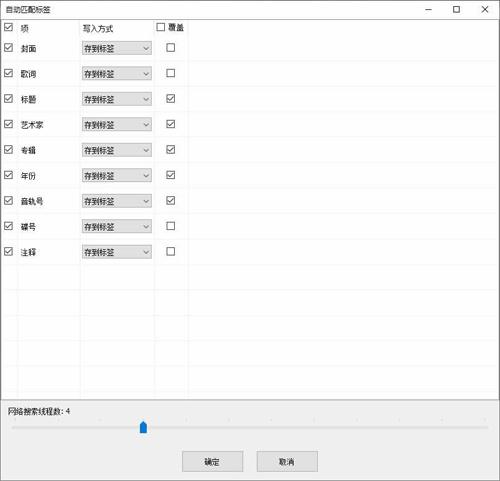
小提示:为了让识别更加准确,建议用户对音乐文件的名称进行一些修改。只保留音乐歌曲的名称即可,而将编号等其他信息进行删除。
手工修正错误的标签信息
虽然 MusicTag 这款小工具的使用非常简单,但是由于各种各样的原因,有的用户难免需要进行一些手工操作。比如有些音乐会出现在不同的专辑中,或者在有些专辑中以伴奏带的形式出现,这样自动下载的标签信息可能就会出现问题。这时先在列表中选择标签有误的文件,接下来在窗口左侧找到存在错误的选项。将编辑框中原有的内容进行删除,然后再输入正确的信息。如果是下载的封面有问题,那么在窗口左下角的封面预览上点击鼠标右键,选择菜单中的“删除封面”命令即可,编辑完成后点击工具栏中的“保存标签”按钮进行确认。
由于文件标签中的选项内容非常多,这样并不能将所有的选项内容进行检测和覆盖,所以用户会发现有的标签选项中有一些广告信息。如果是个别音乐文件的话,那么通过手工操作就能进行解决。如果是批量存在的话,则可以先选中这些文件,接着在这些文件上點击鼠标右键,选择菜单中的“清除标签”命令。这时工具会弹出一个提示框,点击提示框中的“是”按钮后,该工具就会将选中文件中的标签信息进行批量的全部删除(图3)。接下来再按照上面的方法,就可以批量写入正确的标签信息。

点评:虽然网络流量越来越便宜,很多人直接在网上听音乐,不过还是有很多人的硬盘和手机里存储了大量下载的音乐文件。如何管理这些音乐文件是令人头疼的事情,掌握一些技巧,对于管理好这些离线音乐文件还是有帮助的。
